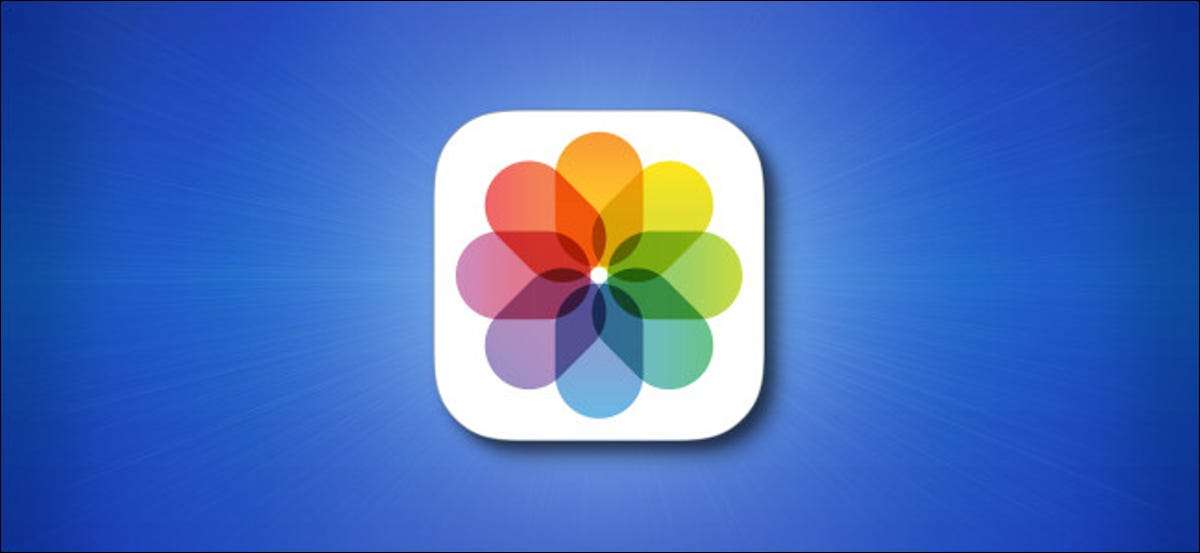
De fiecare dată când luați o fotografie live pe iPhone, dispozitivul dvs. înregistrează și un clip audio scurt. Pentru majoritatea oamenilor, aceasta nu este o problemă, dar uneori s-ar putea să nu doriți ca alții să audă sunetul. Din fericire, este ușor să dezactivați sunetul pe o fotografie live înainte de partajare. Iată cum.
În primul rând, deschideți aplicația "Fotografii" de pe iPhone. Navigați la fotografia live care include sunetul pe care doriți să îl eliminați. Atingeți fotografia pentru ao inspecta.
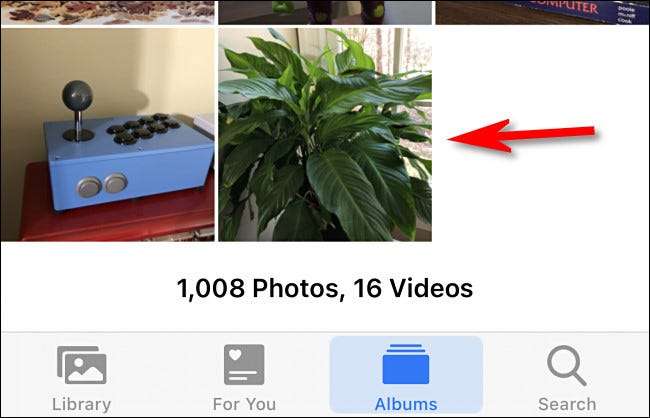
În timp ce se uită la vizualizarea detaliată a fotografiei live, atingeți butonul "Editați" din colțul din dreapta sus al ecranului.
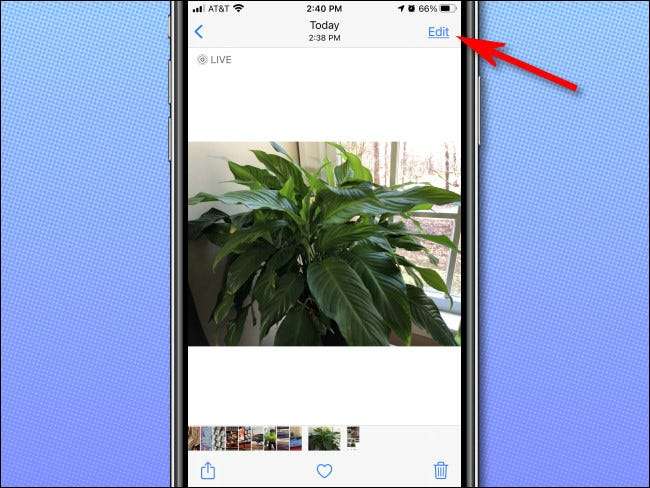
În modul "Editare", atingeți butonul "Fotografie Live" (care arată ca trei cercuri concentrice) în bara de instrumente din partea de jos a ecranului.

Veți intra în modul de editare a fotografiilor live. Atingeți pictograma difuzorului galben din colțul din stânga sus al ecranului. Acest lucru dezactivează redarea audio pentru această fotografie live specială.
(Dacă pictograma difuzorului este gri cu o grevă prin el, audio-ul este deja dezactivat.)
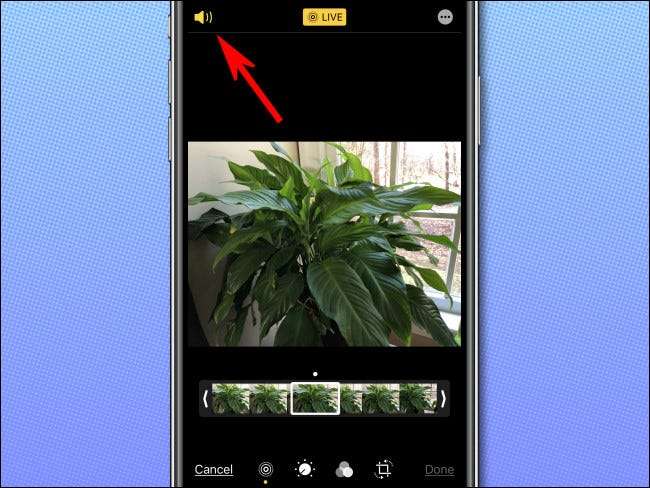
După ce atingeți pictograma difuzorului galben, pictograma se va schimba la o pictogramă de difuzoare gri, cu o grevă prin el, arătându-vă că audio pentru fotografia live a fost dezactivată. Apoi atingeți "făcut".
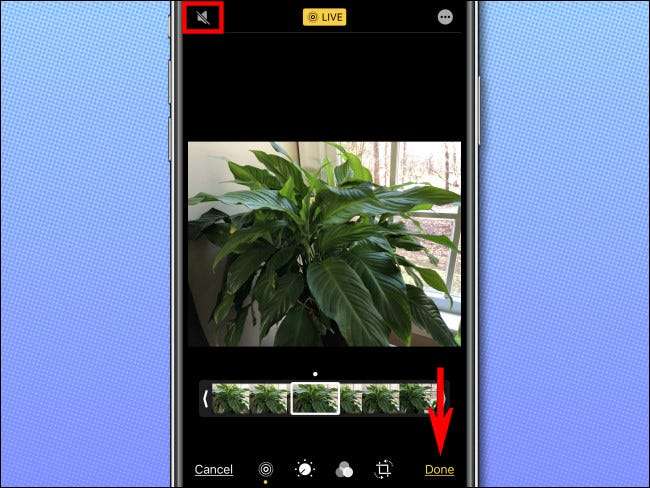
După aceea, data viitoare când jucați fotografia live, nu veți auzi niciun sunet. Și când o împărțiți, porțiunea de sunet a fotografiei live nu va fi inclusă.
Chiar dacă ați dezactivat audio-ul pentru acea fotografie particulară, iPhone-ul dvs. păstrează o copie a fotografiei live originale cu audio inclus în cazul în care vă schimbați mintea. Deci, dacă aveți nevoie să obțineți sunetul înapoi, deschideți "fotografii", apăsați din nou fotografia, introduceți "Mode Editare", atingeți pictograma "Live Photo" și comutați butonul difuzorului. Apoi audio-ul va fi restabilit.







